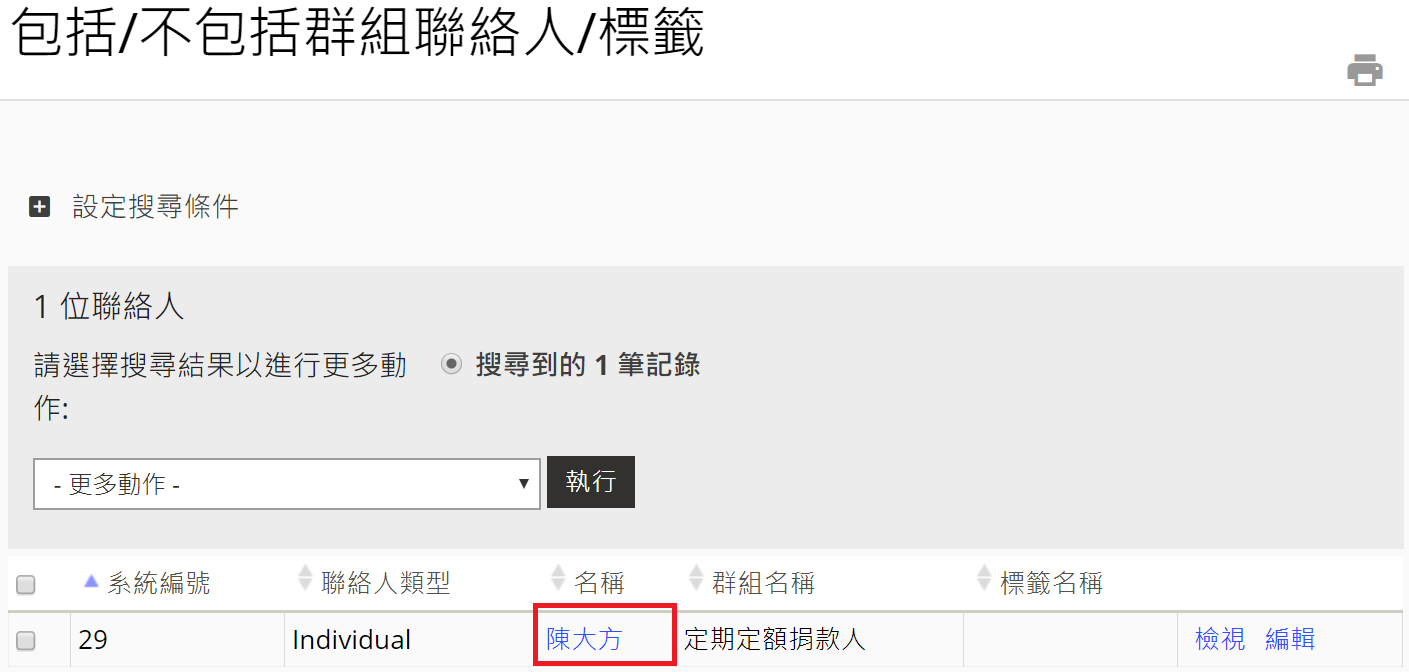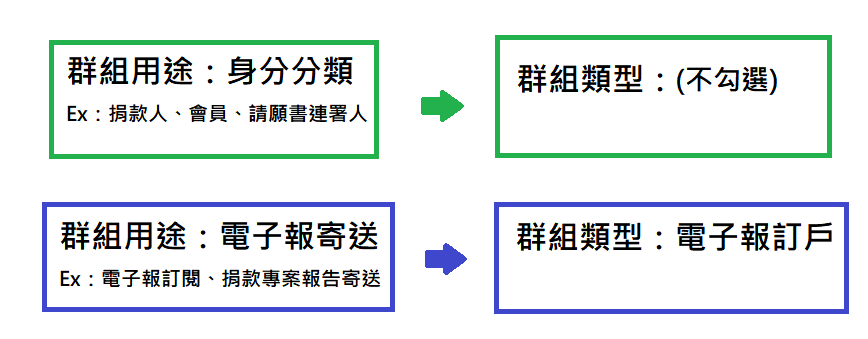成千上萬的聯絡人,組織該如何有效運用,增進互動與連結性,以提升貢獻度,從聯絡人變成支持者,之後讓支持者與組織一起成長?要達成這個目標的第一步,就是為聯絡人分類,並組織化聯絡人。
netiCRM系統以聯絡人為基礎,聯絡人起初就像各自存在的個體,看不出有何關聯性。但當您替聯絡人加上「群組」與「標籤Tags」後,一批看起來無章法可循的聯絡人,即可透過群組與標籤進行分類,分類越恰當越切合需求,就越能夠精確實施各種管理或行銷動作。
群組類型:一般群組&智慧群組
首先根據聯絡人被加入群組的方式:「手動加入」或是「設定條件、系統自動加入」,可分成兩個群組類型:「一般群組」和「智慧群組」。本章節會介紹兩種群組的新增和管理方式。
- 一般群組
由系統管理者將聯絡人手動加入,或有網友透過填寫募款頁、活動報名頁、電子報訂閱、資料表單等頁面,也會依照您的設定被歸入到某些特定群組。 - 智慧群組
這是一個很聰明的功能,可以隨時幫你偵測某種聯絡人(比如年齡小於5歲,或來自彰化縣),當系統偵測到有一個新增聯絡人符合條件(手動新增或自動寫入的聯絡人),就會自動把偵測到的聯絡人加入到某個你指定的群組中。
新增群組
當新增群組時,首先需要根據用途、勾選群組類型:
- 寄送電子報 (電子報訂戶)
若您要這個群組能收到電子報或群組信,甚至做為公開訂閱電子報的頁面,就必須勾選。沒有勾選的話,這個群組就不會出現在電子報系統的收件人群組中。如下圖所示:
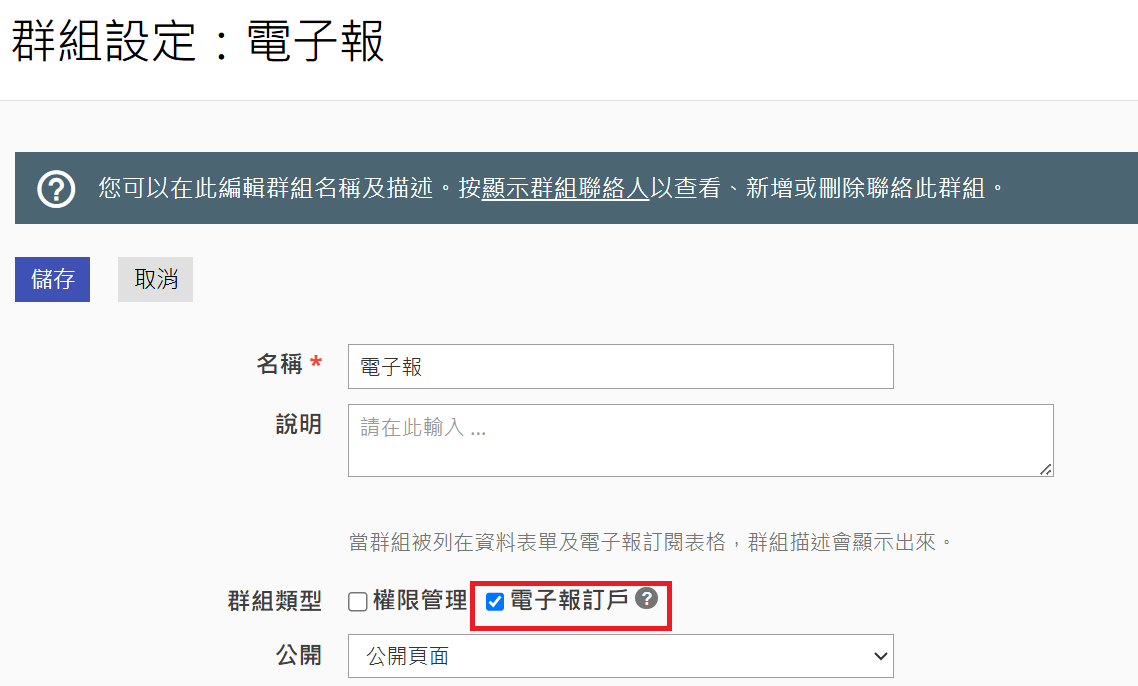
注意:要使電子報可以公開訂閱的話,必須在「公開」的選單裡選擇「公開頁面」。詳見設定線上訂閱頁面
- 權限管理
假如您想要讓某些管理員只能查看、編輯特定群組的聯絡人資料(或是反過來說,某些聯絡人資料只能被特定群組的管理者進行查看、編輯的動作),那麼,您可以利用 netiCRM 的權限角色來達成此需求。設定細節請參考
聯絡人小技巧:如何讓一群人管理一群人
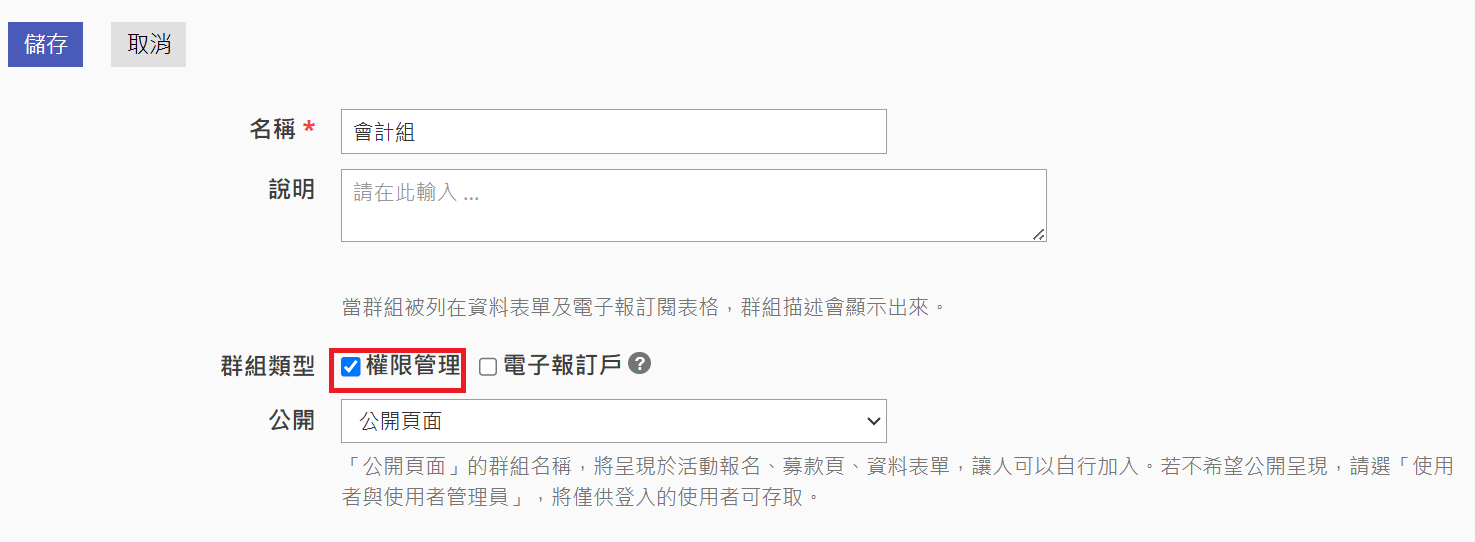
- 公開
群組的公開狀態(必填,兩個選項擇一): 如果該群組只可由已授權的使用者控制,請選「使用者與使用者管理員」(例如「董事會」群組,只能由管理者新增)。若容許聯絡人自由參加群組,請選「公開頁面」

-
增加上層群組
創建一個或多個「上層群組」後,再將其它的群組分類到這些上層組織後即可。當使用者發送信件給予一個「上層群組」,或是在「上層群組」中搜尋聯絡人時,系統會自動將所有在子群組中的聯絡人一併包涵在內。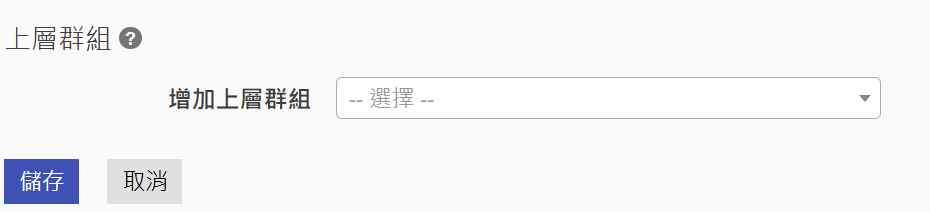
例子:一個有總會及5個地區分會的組織把在每一個地區的民眾加入到他們各自的地區群組。然後建立"總會"群組,並指派為 所有地區群組的上層群組。
- 若聯絡人被加入下層群組「地區分會」,此聯絡人在「地區分會」的群組狀態為「已新增」
- 此時該聯絡人也會被自動加入「總會」,此聯絡人在「總會」的群組狀態為「智慧/下層」,表示此聯絡人不是被直接加入「總會」,而是因為下層群組的關係被加入。
因此要特別注意,當聯絡人透過退出電子報退出群組時,若只有退出上層群組而沒有退出下層群組(被退訂的電子報寄送的指定群組只有上層),未來電子報寄信給上層群組時,該聯絡人還是會收到。
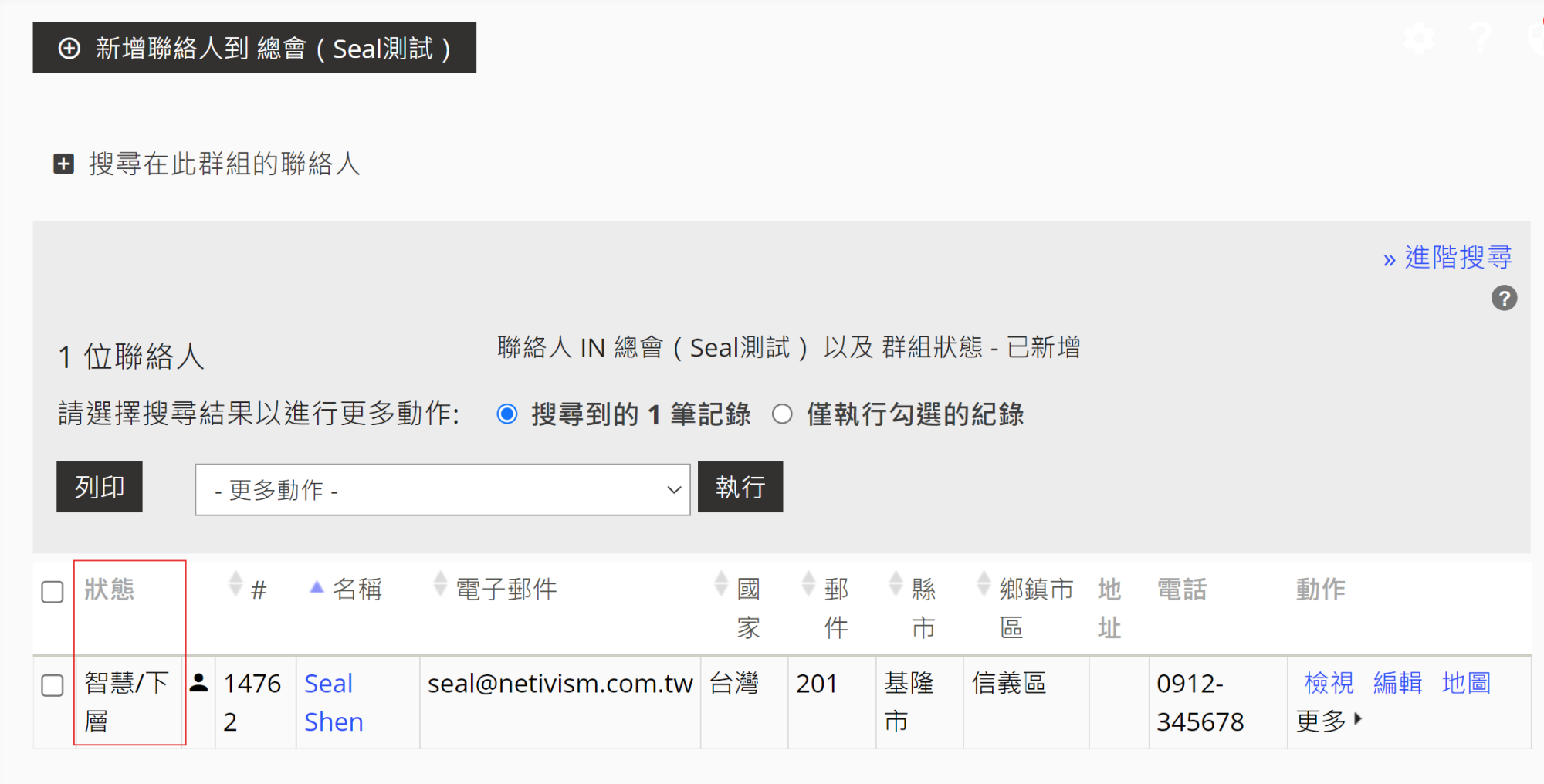
新增「智慧群組」
- 設定搜尋條件-利用「進階搜尋」設定您欲偵測的條件。例如,如果要把台北市的鄉親都歸在同一群組,可設定搜尋條件,在進階搜尋的「地址欄位」中縣市選擇「臺北市」。接著按「搜尋」
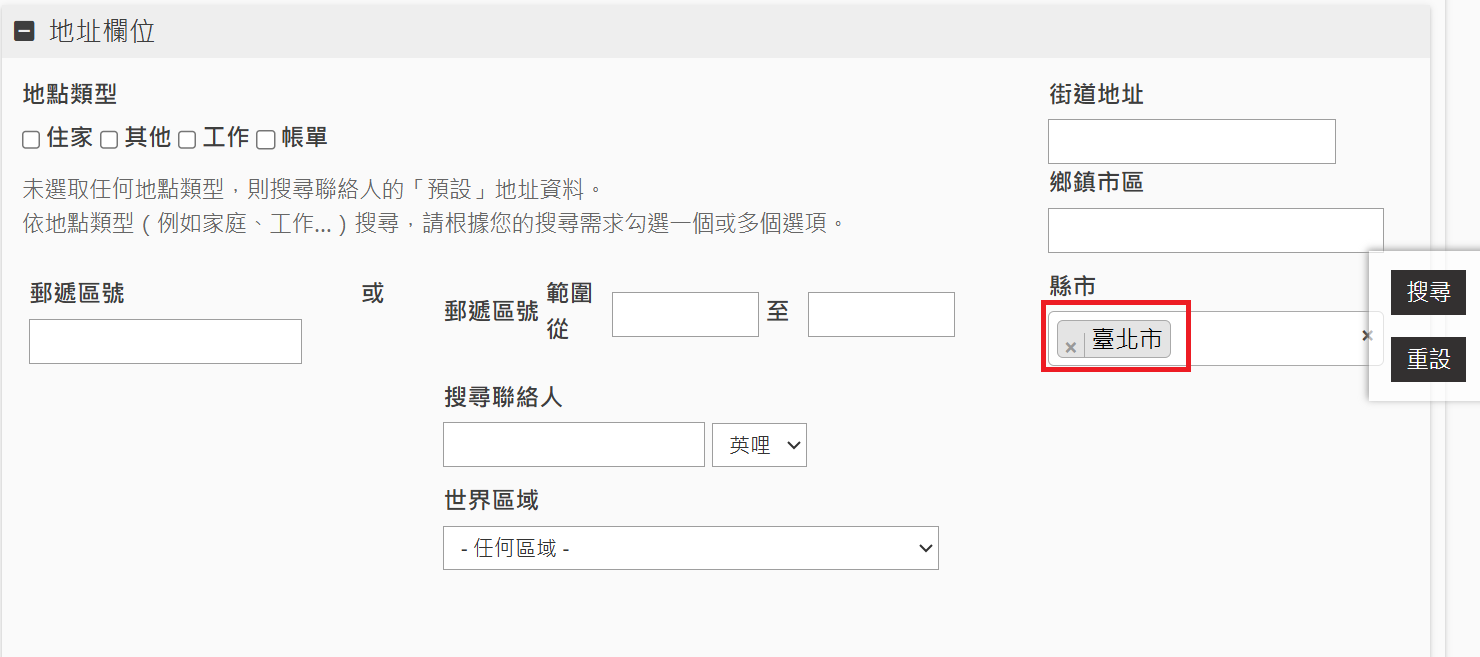
- 搜尋結果列表頁,即為所有來自台北市的聯絡人。勾選「搜尋到的 xxx 筆記錄」,接著在「更多動作」下拉選單找到「儲存搜尋條件為智慧群組」再按「執行」。
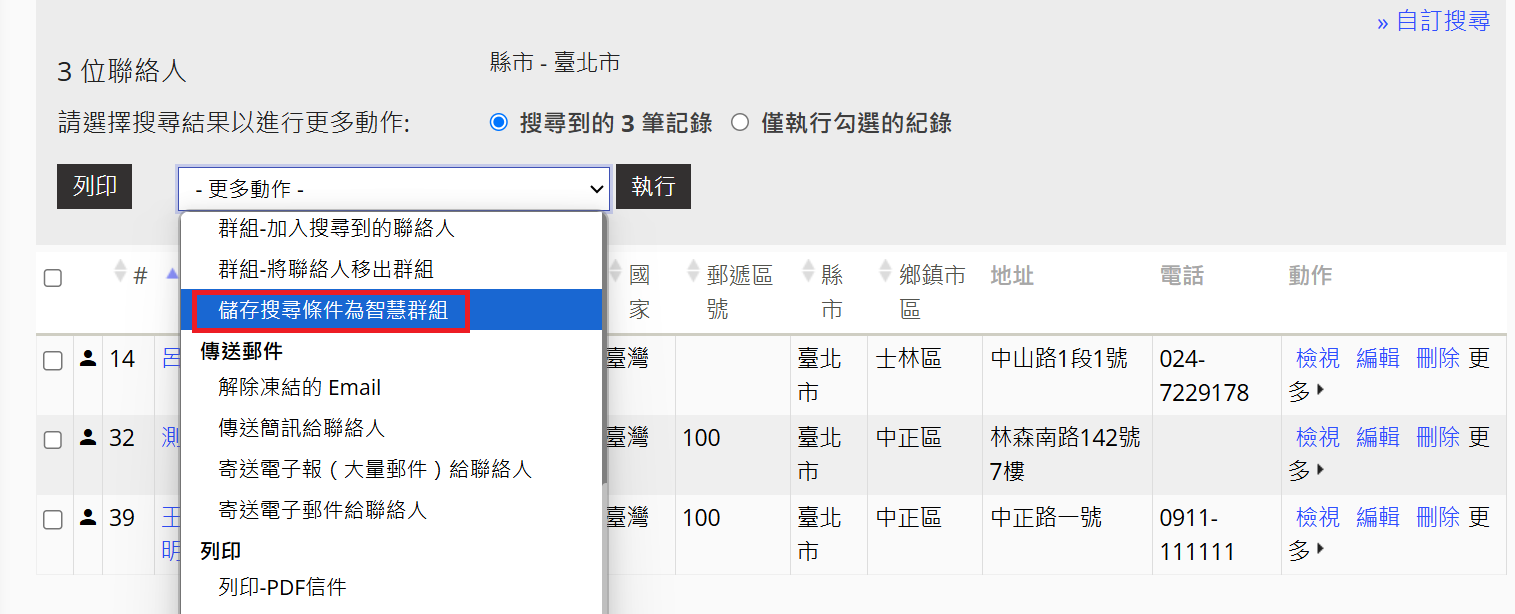
- 來到建立智慧群組頁面,請在「名稱」欄位,為這個群組命名,如要成為電子報或群組信收件人,請勾選「Mailing List」,並按「儲存智慧群組」。
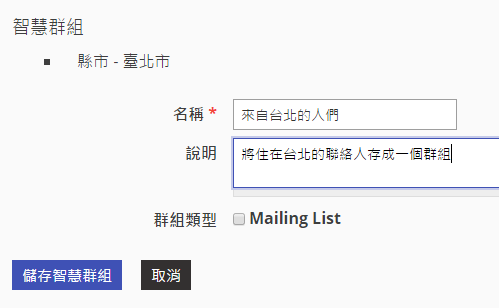
修改智慧群組偵測條件
- 聯絡人>群組與電子報群組,進入要修改群組的「聯絡人」名單。
- 點選「編輯OOOO(群組名稱)的智慧群組條件」 > 展開並調整條件 > 搜尋 >更多動作- 更新智慧群組,最後確認儲存即調整完成。
- 調整條件後,因修改前的條件被自動加入此群組的聯絡人,若不符合新的條件,就會被移出此群組。
- 編輯條件不會影響到另外手動新增到此群組的聯絡人,通常建議讓智慧群組全自動化就好,會比較有一致性。
- 注意必須先點選「編輯OOO的智慧群組條件後」,才可以點選「更多動作-更新智慧群組」,否則會有錯誤的聯絡人被加入群組。
用快取改善智慧群組效能問題
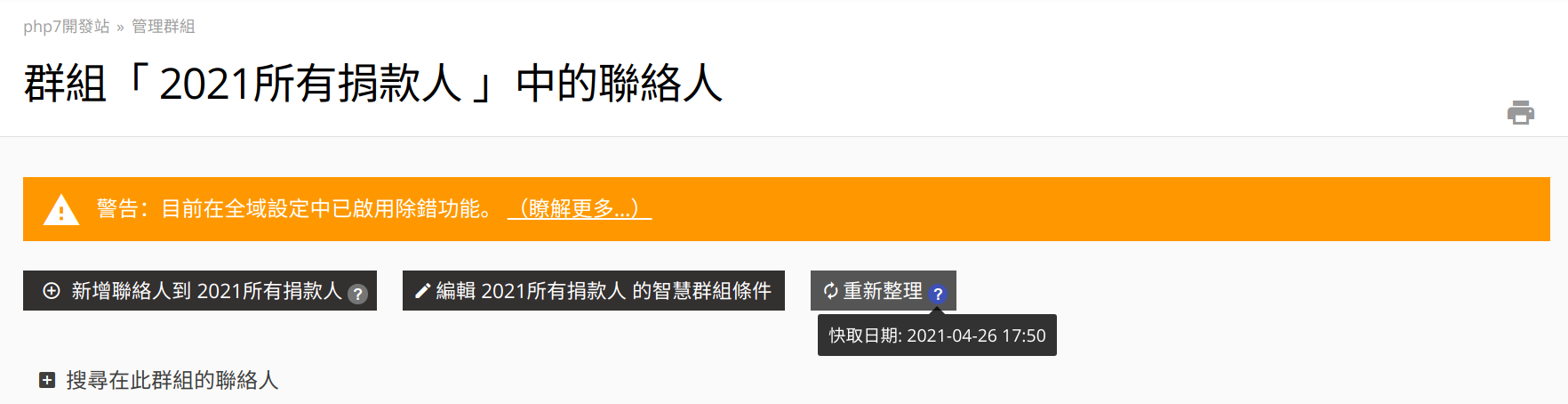 有些組織的聯絡人數量大,當按下智慧群組聯絡人時,系統會需要跑一次全站名單搜尋,可能導致站台速度變很慢甚至跑不出結果顯示DB Error,為了改善智慧群組存取名單耗費效能容易導致網站掛點問題,我們工程師做了幾個措施:
有些組織的聯絡人數量大,當按下智慧群組聯絡人時,系統會需要跑一次全站名單搜尋,可能導致站台速度變很慢甚至跑不出結果顯示DB Error,為了改善智慧群組存取名單耗費效能容易導致網站掛點問題,我們工程師做了幾個措施:- 為智慧群組預設快取時限,設定15分鐘。這是可以調整的,但須透過客服提出。
- 為了減少群組瀏覽的問題,不讓每次存取群組都清快取重算(每按一次群組名單,系統就要算很久),所以當您撈取智慧群組名單時,系統預設會取快取的名單給您瀏覽,當作群組的瀏覽清單。
- 但沒有清快取,怕群組名單不正確,因此我們在群組加上一顆按鈕「重新整理」(下圖),讓組織自己清快取
- 系統會在可重整的時候才出現「重新整理」按鈕,您若沒看到「重新整理」按鈕,表示還沒到最短可以重整的時限:3分鐘(最短重整時間,是指還沒到這個時間前,不允許手動重建)稍待3分鐘內會出現「重新整理」按鈕。
- 手動沒有清快取的話,系統會自動清除智慧群組的快取,在以下兩個條件
- 每天上午7:00~9:00
- 每次有新增聯絡人,且最近3分鐘內快取還未被清除過
電子報訂戶群組,與分類的群組應分開設定
當用戶要寄送電子報,請另外新增電子報寄送群組,與原本角色分類用的群組區分開來。這是為了避免電子報的退訂機制,影響到站內的群組分類。
例如,如果組織將名為「捐款人」的群組,使用類型設定為「電子報訂閱」,當捐款人收到信時,點選了電子報中的「取消訂閱」連結,系統會自動將聯絡人退出該電子報訂戶群組,導致「捐款人」群組,實際上沒有包含到所有捐款人的結果。
ps:收件人點選了電子報中的「全站退訂」,並不會退出群組,而是該收件人對應的netiCRM聯絡人,Email會標註為該Email不能再收到單位的訊息,而電子報發送時,也會自動排除。可參考本文說明。
因此為避免聯絡人的分類標記被改動、造成管理困難,在實務使用上,若要寄送電子報,請另外新增一個「電子報訂戶」類型的群組。建議您根據群組的使用功能:身分分類用途or 電子報寄送用途,來設定個別群組的使用類型:不勾選or 電子報訂戶。如下圖:
管理群組功能說明
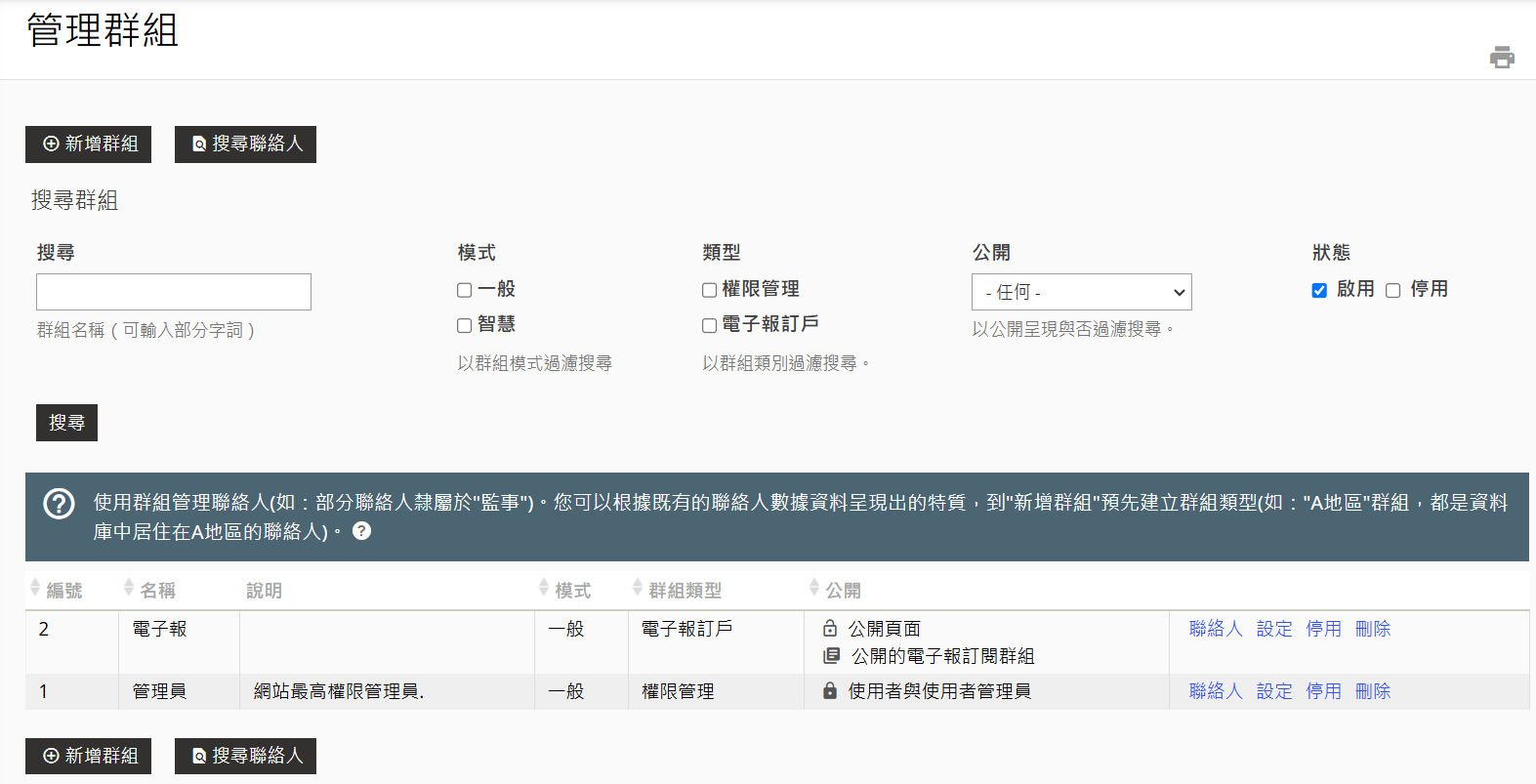
1. 進入群組管理
- 操作路徑: 點選 「聯絡人 > 管理 > 群組與電子報群組」,即可進入群組管理頁面並查看現有的群組列表。
2. 搜尋與篩選群組
- 搜尋群組: 使用頁面頂端的搜尋欄,輸入關鍵字(名稱或類型)或狀態進行搜尋。
- 快速篩選索引: 當群組數量較多時,可利用索引快速篩選。包含「模式」、「類型」、「公開」、「狀態」。
3. 群組屬性與操作功能
- 列表資訊: 群組列表中可查看以下資訊:
- 模式:一般、智慧。
- 群組類型:權限管理、電子報訂戶。
- 是否為公開群組:若設定為「公開頁面」且為群組類型為「電子報訂戶」,該群組名稱就會出現在電子報訂閱表單讓一般民眾可見,請務必注意。另外,若都沒有公開的電子報群組,也會造成電子報訂閱表單沒有群組可供訂閱。
- 群組狀態:啟用、停用。
- 查看成員: 按群組右側的 「聯絡人」 連結,即可查看該群組的成員清單。
- 修改設定: 點擊 「設定」 按鈕,可調整群組的基本屬性。
- 刪除或停用: 在群組最右側,提供 「停用」 和 「刪除」 選項。
注意:刪除操作不可逆,務必謹慎。
群組狀態
若檢視每個聯絡人頁面,可以看到他的相關群組紀錄,這項紀錄包含:群組名稱、群組狀態(如下附圖)。各類群組狀態的詳細說明,如下所述: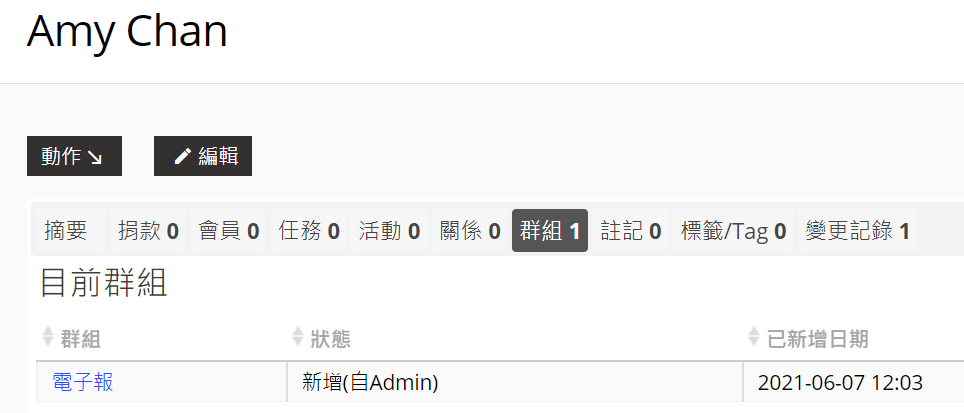
- 已新增:透過(1)管理員手動加入(或批次匯入聯絡人)、或是(2)聯絡人填寫電子報訂閱表單,並回覆確認信、確認訂閱後,聯絡人被加入到該群組中。
- 已移除:透過(1)管理員手動移出群組,或是(2)聯絡人退訂閱電子報(連帶退出所屬的電子報群組),聯絡人被移出該群組。
- 待處理:聯絡人填寫電子報訂閱表單後,尚未於確認信回覆確認訂閱,因此並未真正加入該群組,會先顯示「待處理」狀態,等到他確認訂閱後,群組狀態就會改成「已新增」。
搜尋群組:排除、包含群組搜尋
在應用群組管理名單時,可以利用netiCRM提供的群組搜尋功能,幫您找到更精確的聯絡人名單。
包含群組的搜尋邏輯
系統目前採用「聯集(OR)」邏輯進行群組搜尋,當您勾選多個群組條件時,搜尋結果會包含屬於任一被勾選群組的聯絡人。
例如:若您選取「定期定額捐款人」與「北部分會會員」兩個群組,系統將會列出:
※屬於「定期定額捐款人」的聯絡人
※或屬於「北部分會會員」的聯絡人
※或同時屬於兩者的聯絡人
這樣的設計有助於您快速找到至少符合任一條件的對象。
補充說明:若您是要找交集(AND),要找出同時屬於兩者的聯絡人,請您使用進階搜尋
排除群組的應用說明
若您需要排除特定群組的聯絡人,例如:找出「定期定額捐款人」中不屬於「北部分會會員」的聯絡人,操作步驟請參考以下說明。
- 附圖一:兩個群組現況,部分聯絡人同時在兩個群組中(綠框處)
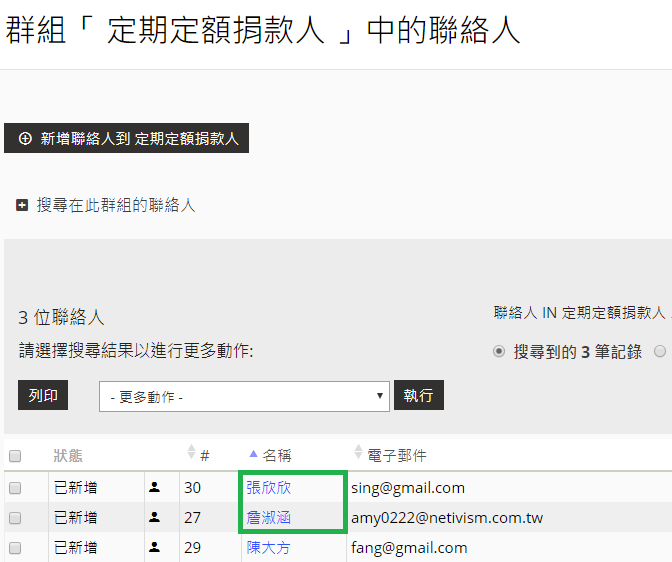
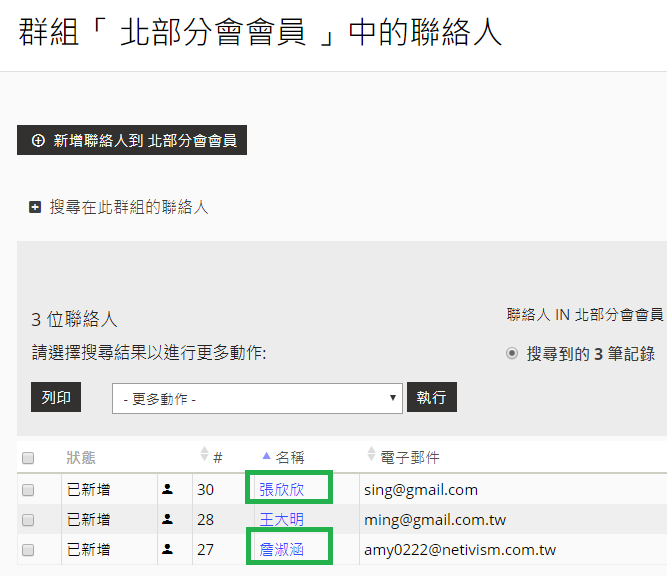
- 附圖二:若要找出非北部會員的定捐支持者,請先點選「搜尋聯絡人」(綠框處)。
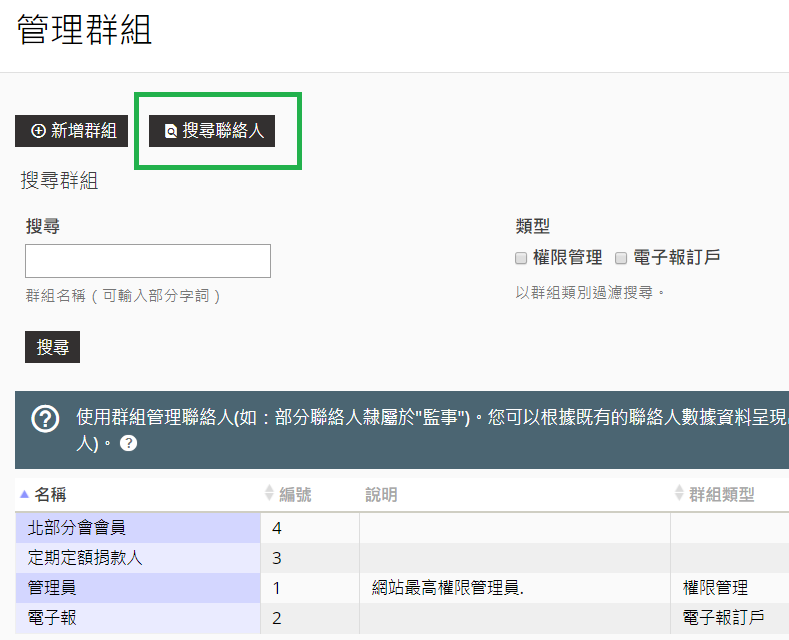
- 附圖三:編輯搜尋條件,包含群組選擇「定期定額捐款人」,排除群組選擇「北部分會會員」
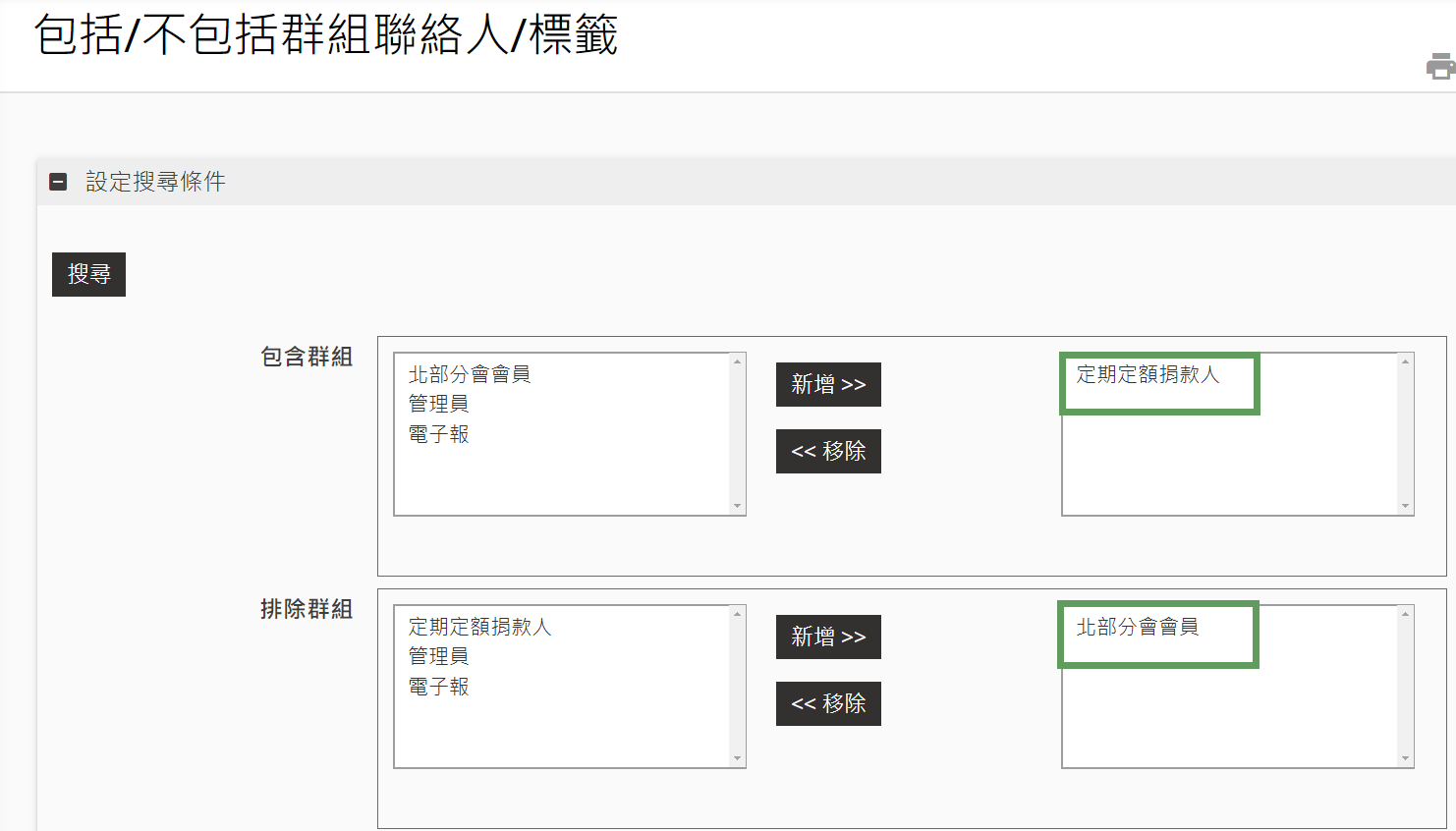
- 附圖四:即可找出非北部會員的定期定額捐款者(紅框處)